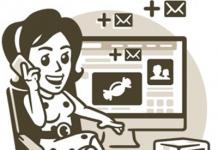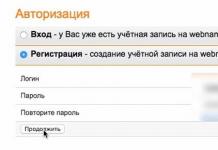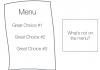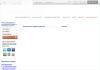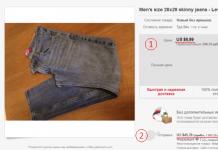កម្មវិធីរុករកតាមអ៊ីនធឺណិត Google Chrome មានមុខងារគ្រប់គ្រងដោយមាតាបិតា ដែលត្រូវបានអនុវត្តតាមរយៈការគ្រប់គ្រងទម្រង់គ្រប់គ្រង។ នៅពេលប្រើការគ្រប់គ្រងដោយមាតាបិតាបែបនេះនៅក្នុងកម្មវិធីរុករក អ្នកអាចគ្រប់គ្រងអាកប្បកិរិយារបស់កូនអ្នកនៅលើអ៊ីនធឺណិត។
អ្នកអាចទប់ស្កាត់ការចូលប្រើគេហទំព័រទាំងអស់ លើកលែងតែគេហទំព័រដែលរួមបញ្ចូលក្នុងអ្វីដែលគេហៅថា "បញ្ជីស" ឬរារាំងការចូលប្រើតែគេហទំព័រមួយចំនួនដោយចងក្រងបញ្ជីធនធានដែលមិនចង់បាននៅលើអ៊ីនធឺណិត។ នេះជារបៀបដែលអ្នកនឹងអនុវត្តការគ្រប់គ្រងដោយមាតាបិតានៅលើអ៊ីនធឺណិត។
ទោះបីជាការគ្រប់គ្រងដោយមាតាបិតាមានបំណងប្រើប្រាស់ដោយមាតាបិតាដើម្បីតាមដានកូនរបស់ពួកគេក៏ដោយ ក៏ទម្រង់ដែលបានគ្រប់គ្រងក៏អាចត្រូវបានប្រើសម្រាប់គោលបំណងផ្សេងទៀតផងដែរ ដូចជាការការពារបុគ្គលិកពីការចូលទៅកាន់គេហទំព័រជាក់លាក់នៅកន្លែងធ្វើការ។
អត្ថបទនេះនឹងពិភាក្សាអំពីមុខងារគ្រប់គ្រងដោយមាតាបិតានៅក្នុងកម្មវិធីរុករក មុខងារនេះក៏មាននៅក្នុងកម្មវិធីជាច្រើនផងដែរ ឧទាហរណ៍នៅក្នុងកម្មវិធី។ បន្ថែមពីលើការគ្រប់គ្រងដោយមាតាបិតា នៅពេលប្រើកម្មវិធីនេះ អ្នកនឹងភ្លេចអំពីការផ្សាយពាណិជ្ជកម្មរំខាននៅលើទំព័រគេហទំព័រនៅលើអ៊ីនធឺណិត។
ដើម្បីអនុវត្តការគ្រប់គ្រងដោយមាតាបិតា អ្នកនឹងត្រូវបង្កើតកម្មវិធីរុករកតាមអ៊ីនធឺណិត Google Chrome ហើយបន្ទាប់មកទម្រង់ដែលបានបង្កើតនឹងត្រូវគ្រប់គ្រង។
ការបង្កើតទម្រង់គ្រប់គ្រង
ដើម្បីធ្វើដូចនេះដំបូងអ្នកត្រូវចូលទៅគណនី Google របស់អ្នក។ បន្ទាប់មកអ្នកនឹងត្រូវបញ្ចូលការកំណត់កម្មវិធីរុករកតាមអ៊ីនធឺណិតដោយចុចលើប៊ូតុង "ប្ដូរតាមបំណង និងគ្រប់គ្រង Google Chrome" ហើយជ្រើសរើស "ការកំណត់" នៅក្នុងម៉ឺនុយបរិបទ។
បន្ទាប់ពីនេះបង្អួច "ការកំណត់" នឹងបើក។ នៅក្នុងបង្អួចនេះនៅក្នុងផ្នែក "អ្នកប្រើប្រាស់" អ្នកនឹងត្រូវបន្ថែមអ្នកប្រើប្រាស់ថ្មីដោយចុចលើប៊ូតុង "បន្ថែមអ្នកប្រើប្រាស់ថ្មី" ។
បង្អួច "បង្កើតគណនីអ្នកប្រើប្រាស់" នឹងបើក។ នៅក្នុងបង្អួចនេះ ដំបូងអ្នកនឹងត្រូវជ្រើសរើសរូបភាព និងឈ្មោះសម្រាប់អ្នកប្រើប្រាស់ថ្មី។ បន្ទាប់មកអ្នកគួរតែធ្វើឱ្យធាតុ "ទម្រង់ដែលគ្រប់គ្រងដោយអ្នកប្រើប្រាស់ដែលបានគ្រប់គ្រង" [អ៊ីមែលការពារ]" ហើយបន្ទាប់មកចុចលើប៊ូតុង "បង្កើត" ។
តាមលំនាំដើម ជម្រើស "បង្កើតផ្លូវកាត់ទៅកាន់ទម្រង់នេះនៅលើកុំព្យូទ័រ" ត្រូវបានធ្វើឱ្យសកម្ម។ បន្ទាប់ពីបង្កើតកម្រងព័ត៌មានថ្មី អ្នកអាចបើកដំណើរការប្រវត្តិរូបកម្មវិធីរុករកតាមអ៊ីនធឺណិត Google Chrome ដែលបានគ្រប់គ្រងពីផ្លូវកាត់នេះ។
បន្ទាប់មក បង្អួចនឹងបើក ដែលអ្នកត្រូវបានជូនដំណឹងថា ទម្រង់គ្រប់គ្រងថ្មីត្រូវបានបង្កើត។ ការជូនដំណឹងអំពីការបង្កើតទម្រង់ និងរបៀបប្រើប្រាស់វានឹងត្រូវបានផ្ញើទៅកាន់ប្រអប់សំបុត្រអ៊ីមែលរបស់អ្នក។ ចុចលើប៊ូតុង "រួចរាល់" នៅក្នុងបង្អួចនេះ។

ឥឡូវនេះ អ្នកអាចបើកដំណើរការកម្មវិធីរុករកតាមអ៊ីនធឺណិតដែលមានទម្រង់គ្រប់គ្រងពីផ្លូវកាត់នៅលើកុំព្យូទ័រ។ ការជូនដំណឹងនឹងត្រូវបានបង្ហោះនៅជ្រុងខាងឆ្វេងខាងលើដែលបង្ហាញថាទម្រង់នេះកំពុងត្រូវបានត្រួតពិនិត្យ។

សម្រាប់កម្រងព័ត៌មានដែលត្រូវបានគ្រប់គ្រងក្រោមការគ្រប់គ្រងដោយមាតាបិតារបស់ Chrome ការស្វែងរកដោយសុវត្ថិភាពត្រូវបានបើកតាមលំនាំដើម។ នៅពេលអ្នកបញ្ចូលសំណួរជាក់លាក់នៅក្នុងកម្មវិធីរុករក Google Chrome លទ្ធផលស្វែងរកនឹងមិនត្រូវបានបង្ហាញទេ។
ឧទាហរណ៍ បន្ទាប់ពីបញ្ចូលសំណួរដ៏ពេញនិយម "រឿងអាសអាភាស" កម្មវិធីរុករកតាមអ៊ីនធឺណិតមិនបានបង្ហាញអ្វីនៅក្នុងលទ្ធផលម៉ាស៊ីនស្វែងរកទេ។ ទំព័រនេះនិយាយថាពាក្យ "អាសអាភាស" មិនត្រូវបានអើពើទេ ដោយសារ Google Safe Search ត្រូវបានបើក។

ការកំណត់ការគ្រប់គ្រងដោយមាតាបិតា
ដើម្បីចូលទៅក្នុងការកំណត់នៃទម្រង់គ្រប់គ្រងដែលបានបង្កើត អ្នកនឹងត្រូវចូលទៅក្នុងកម្មវិធីរុករក Google Chrome ពីគណនីរបស់អ្នកប្រើដែលបានបង្កើតទម្រង់គ្រប់គ្រងនេះ។ បន្ទាប់មកអ្នកនឹងត្រូវបញ្ចូលការកំណត់កម្មវិធីរុករករបស់អ្នក ហើយនៅលើទំព័រ "ការកំណត់" នៅក្នុងផ្នែក "អ្នកប្រើប្រាស់" ចុចលើតំណ "ផ្ទាំងគ្រប់គ្រងទម្រង់" ។ បន្ទាប់ពីការអនុញ្ញាត ទំព័រមួយនឹងបើកដែលអ្នកអាចកំណត់សិទ្ធិចូលប្រើគេហទំព័រនៅលើអ៊ីនធឺណិត។
ទំព័រសម្រាប់គ្រប់គ្រងប្រវត្តិរូបដែលបានគ្រប់គ្រងរបស់អ្នកមានទីតាំងនៅ www.chrome.com/manager ។
នៅក្នុងផ្នែកសំណើ អ្នកអាចយល់ព្រម ឬបដិសេធសិទ្ធិចូលប្រើគេហទំព័រជាក់លាក់។ អ្នកប្រើប្រាស់ដែលមានទម្រង់គ្រប់គ្រងអាចស្នើសុំចូលប្រើគេហទំព័រជាក់លាក់មួយ។ អ្នកអាចអនុញ្ញាតឱ្យចូលប្រើគេហទំព័រដែលត្រូវបានរារាំងដោយបញ្ជាក់សំណើរបស់អ្នកប្រើប្រាស់ ឬផ្ទុយទៅវិញ បដិសេធសំណើរបស់អ្នកប្រើប្រាស់។
ផ្នែក "ស្ថិតិ" មានទិន្នន័យអំពីការរុករកគេហទំព័រ។ នៅទីនេះ អ្នកនឹងឃើញគេហទំព័រណាដែលកុមារបានចូលមើល តើគេហទំព័រទាំងនេះត្រូវបានចូលមើលប៉ុន្មានដង ហើយការចូលមើលទាំងនេះបានកើតឡើងនៅពេលណា។
ដើម្បីកំណត់រចនាសម្ព័ន្ធការគ្រប់គ្រងដោយមាតាបិតាបន្ថែម អ្នកនឹងត្រូវចុចលើប៊ូតុង "ការកំណត់"។

នៅក្នុងបង្អួច "ការកំណត់ការចូលប្រើ" ដែលបើកនៅក្នុងផ្នែក "អនុញ្ញាត" អ្នកនឹងត្រូវជ្រើសរើសលំដាប់នៃការចូលប្រើគេហទំព័រ។ នៅទីនេះអ្នកអាចជ្រើសរើសវិធីពីរយ៉ាងដើម្បីទប់ស្កាត់គេហទំព័រ។
- "គេហទំព័រណាមួយ" - គេហទំព័រទាំងអស់នឹងមាន លើកលែងតែគេហទំព័រដែលត្រូវបានរារាំង។
- "មានតែគេហទំព័រដែលបានអនុញ្ញាត" - មានតែគេហទំព័រទាំងនោះដែលត្រូវបានបញ្ចូលក្នុង "បញ្ជីស" ប៉ុណ្ណោះដែលអាចចូលប្រើបាន។

ប្រសិនបើអ្នកជ្រើសរើសការកំណត់ "គេហទំព័រណាមួយ" អ្នកនឹងត្រូវបន្ថែមគេហទំព័រដែលមិនចង់បានទៅក្នុងបញ្ជីគេហទំព័រដែលត្រូវបានរារាំង។ បន្ទាប់ពីបន្ថែមគេហទំព័រទៅក្នុងបញ្ជីដែលបានបិទហើយ ក្នុងផ្នែក "សកម្មភាព" អ្នកនឹងត្រូវជ្រើសរើសមួយក្នុងចំណោមខាងក្រោមនេះ៖
- "រារាំងដែន និងដែនរង។"
- msgstr "អនុញ្ញាតដែនរងមួយចំនួន ។"
- "រារាំងដែននេះតែប៉ុណ្ណោះ។"
តាមរយៈការជ្រើសរើសធាតុទាំងនេះ អ្នកអាចកំណត់រចនាសម្ព័ន្ធច្បាប់ចូលប្រើសម្រាប់ដែនជាក់លាក់មួយ និងដែនរងរបស់វាដោយជ្រើសរើសជម្រើសដែលត្រូវការ។
អ្នកនឹងត្រូវបន្ថែមគេហទំព័រដោយមិនបញ្ជាក់ពិធីការ (http://) មុនឈ្មោះគេហទំព័រ។ ដើម្បីធ្វើដូចនេះអ្នកនឹងត្រូវអនុវត្តជំហានដូចខាងក្រោម - ដំបូងចម្លងអាសយដ្ឋានគេហទំព័រហើយបន្ទាប់មកបិទភ្ជាប់អាសយដ្ឋានទៅក្នុងវាល "បញ្ជាក់គេហទំព័រ" ។ បន្ទាប់មក លុបឈ្មោះពិធីការ (http://) និងសញ្ញាខាងមុខផ្សេងទៀតចេញពីអាសយដ្ឋានគេហទំព័រ។
នៅពេលអនុវត្តការគ្រប់គ្រងដោយមាតាបិតានៅក្នុងកម្មវិធីរុករកតាមអ៊ីនធឺណិតរបស់អ្នក អ្នកអាចផ្លាស់ប្តូរបញ្ជីគេហទំព័រដែលត្រូវបានរារាំង ឬអនុញ្ញាតដោយលុបពួកវាចេញពីបញ្ជី ឬបន្ថែមគេហទំព័រថ្មីទៅក្នុងបញ្ជី។

ជម្រើសទីពីរ - មានតែ "គេហទំព័រដែលបានអនុញ្ញាត" គឺជាកំណែតឹងរ៉ឹងជាងមុននៃការគ្រប់គ្រងដោយមាតាបិតានៅក្នុងកម្មវិធីរុករក Google Chrome ។ សម្រាប់កុមារ ឬអ្នកប្រើដែលស្ថិតក្រោមការគ្រប់គ្រងផ្សេងទៀត មានតែគេហទំព័រដែលមានការអនុញ្ញាតប៉ុណ្ណោះនឹងមាន។ បញ្ជីនៃគេហទំព័របែបនេះអាចត្រូវបានពង្រីកតាមការស្នើសុំការអនុញ្ញាត។
នៅក្នុងរូបភាពនេះ អ្នកអាចមើលឃើញថាការចូលទំព័របណ្តាញទាមទារការអនុញ្ញាត ក្នុងករណីនេះ mine ជាអ្នកអនុវត្តការគ្រប់គ្រងដោយមាតាបិតានៅក្នុងកម្មវិធីរុករក។ ដើម្បីទទួលបានការអនុញ្ញាតឱ្យចូលមើលគេហទំព័រនេះ អ្នកនឹងត្រូវចុចលើប៊ូតុង "ស្នើសុំការចូលមើល" ។

នៅលើទំព័រ "ការកំណត់ការចូលប្រើ" នៅក្នុងផ្នែក "អនុញ្ញាត" ជ្រើសរើស "គេហទំព័រដែលបានអនុញ្ញាតប៉ុណ្ណោះ" ហើយបន្ថែមអាសយដ្ឋាននៃគេហទំព័រដែលបានអនុញ្ញាតទៅផ្នែក "គេហទំព័រដែលបានអនុញ្ញាត" ។ ដោយជ្រើសរើសច្បាប់ចូលប្រើប្រាស់ជាក់លាក់សម្រាប់នីមួយៗនៅក្នុងផ្នែក "សកម្មភាព"។
- msgstr "អនុញ្ញាតដែន និងដែនរង ។"
- msgstr "រារាំងដែនរងមួយចំនួន។"
- msgstr "អនុញ្ញាតតែអាសយដ្ឋានដែលបានបញ្ជាក់។"

ការប្រើប្រាស់ការគ្រប់គ្រងដោយមាតាបិតានៅក្នុង Google Chrome
នៅពេលអ្នកព្យាយាមចូលទៅក្នុងបណ្តាញទំនាក់ទំនងសង្គម VKontakte (vk.com) ប្រសិនបើការចូលទៅកាន់គេហទំព័រនេះមិនត្រូវបានអនុញ្ញាត អ្នកនឹងឃើញថាទំព័រនឹងត្រូវបានរារាំង។ ដើម្បីចូលទៅកាន់ទំព័រដែលត្រូវបានរារាំង អ្នកនឹងអាចស្នើសុំការអនុញ្ញាតដោយចុចលើប៊ូតុង "ស្នើសុំការអនុញ្ញាត"។ បើមិនដូច្នេះទេ អ្នកប្រើប្រាស់នឹងត្រូវត្រឡប់ទៅទំព័រមុននៃកម្មវិធីរុករកតាមអ៊ីនធឺណិត ដោយសារទំព័រនេះត្រូវបានរារាំងដោយមុខងារគ្រប់គ្រងដោយមាតាបិតានៅក្នុង Google Chrome ។

នៅលើទំព័រកម្រងព័ត៌មានដែលបានគ្រប់គ្រង នៅក្នុងផ្នែក "សំណើ" អ្នកនឹងឃើញសំណើដែលមានឈ្មោះគេហទំព័រ ក្នុងករណីនេះវាគឺជាគេហទំព័រ VKontakte ។

អ្នកអាចអនុញ្ញាត ឬបដិសេធសំណើនេះដោយចុចប៊ូតុងអនុញ្ញាត ឬបដិសេធ។

ប្រសិនបើអ្នកអនុញ្ញាតសំណើនេះ នោះអ្នកប្រើប្រាស់នឹងអាចចូលប្រើគេហទំព័រទាំងអស់នៅលើ vk.com។
ពីផ្នែក "ស្ថិតិ" អ្នកក៏អាចគ្រប់គ្រងសិទ្ធិចូលប្រើគេហទំព័រផងដែរ។ អាស្រ័យលើសិទ្ធិចូលប្រើដែលបានជ្រើសរើស៖ "គេហទំព័រណាមួយ" ឬ "គេហទំព័រដែលបានអនុញ្ញាតតែប៉ុណ្ណោះ" អ្នកអាចអនុញ្ញាត ឬរារាំងគេហទំព័រជាក់លាក់មួយ។ ដើម្បីធ្វើដូចនេះដំបូងអ្នកត្រូវបន្លិចឈ្មោះដែនហើយបន្ទាប់មកចុចលើប៊ូតុងដែលត្រូវគ្នា។

សេចក្តីសន្និដ្ឋាននៃអត្ថបទ
ការគ្រប់គ្រងដោយមាតាបិតានៅក្នុងកម្មវិធីរុករកតាមអ៊ីនធឺណិត Google Chrome នៅពេលប្រើទម្រង់ដែលបានគ្រប់គ្រង អនុញ្ញាតឱ្យអ្នកដាក់កម្រិតការចូលប្រើគេហទំព័រនៅលើអ៊ីនធឺណិត។ ការគ្រប់គ្រងដោយមាតាបិតានៅក្នុង Chrome នឹងអនុញ្ញាតឱ្យអ្នកគ្រប់គ្រងអាកប្បកិរិយារបស់កូនអ្នកនៅពេលគាត់ធ្វើដំណើរឆ្លងកាត់វើលវ៉ាយវ៉េប។
ការគ្រប់គ្រងដោយមាតាបិតានៅក្នុង Google Chrome (វីដេអូ)
ភាពសម្បូរបែបនៃព័ត៌មាននៅលើអ៊ីនធឺណិតគឺអស្ចារ្យណាស់។ តាមការស្នើសុំ អ្នកអាចស្វែងរកទិន្នន័យស្ទើរតែទាំងអស់៖ វាជារូបមន្តសម្រាប់មុខម្ហូប ឬការណែនាំសម្រាប់ការបង្កើតនាវាមុជទឹក។ ប៉ុន្តែភាពងាយស្រួលនៃព័ត៌មាននេះមិនតែងតែមានឥទ្ធិពលវិជ្ជមានទៅលើជីវិតរបស់អ្នកប្រើប្រាស់នោះទេ។
អ្នកអាចស្វែងរកនៅលើអ៊ីនធឺណិតមិនត្រឹមតែព័ត៌មានមានប្រយោជន៍ និងសំខាន់ប៉ុណ្ណោះទេ ប៉ុន្តែក៏មានព័ត៌មានដែលមិនមានបំណងសម្រាប់មនុស្សដែលមានអាយុក្រោមភាគច្រើនផងដែរ។ ដើម្បីដាក់កម្រិតកុមារពីមាតិកាមិនសមរម្យ អ្នកត្រូវដំឡើងការគ្រប់គ្រងដោយមាតាបិតានៅក្នុង Yandex, Chrome និងកម្មវិធីរុករកផ្សេងទៀត។
តើអ្វីទៅជាការគ្រប់គ្រងដោយមាតាបិតានៅក្នុងកម្មវិធីរុករក
ប៉ុន្តែមិនមែនមាតាបិតាទាំងអស់យល់អំពីមូលហេតុដែលវាចាំបាច់ក្នុងការកំណត់សកម្មភាពរបស់កូនពួកគេនៅលើអ៊ីនធឺណិត និងកម្មវិធីពិសេសដែលត្រូវបានរចនាឡើងសម្រាប់នោះទេ។
នៅក្នុងកម្មវិធីរុករក Yandex ការគ្រប់គ្រងដោយមាតាបិតាជួយមនុស្សពេញវ័យកំណត់ និងកំណត់ព្រំដែនដែលកុមារមិនគួរឆ្លងកាត់។ ដូច្នេះ នរណាម្នាក់នឹងចង់ការពារកូនរបស់ពួកគេពីព័ត៌មានអាសអាភាស ខណៈពេលដែលនរណាម្នាក់នឹងសម្រេចចិត្តថា វាជាការប្រសើរជាងសម្រាប់ក្មេងកុំឱ្យអានអំពីគ្រឿងញៀន គ្រឿងស្រវឹង និងល្បែង។
អ្នកអាចរៀបចំការគ្រប់គ្រងដោយមាតាបិតានៅក្នុងកម្មវិធីរុករក Yandex តាមការសំរេចចិត្តរបស់អ្នក។ ដូចគ្នានេះផងដែរ សម្រាប់ការគ្រប់គ្រងហ្មត់ចត់បន្ថែមទៀត អ្នកអាចប្រើ "ការស្វែងរកគ្រួសារ" ដែលបានបង្កើតឡើងនៅក្នុងកម្មវិធីរុករក។ ឬអ្នកអាចងាកទៅរកសមាសធាតុដែលបានបង្កប់នៅក្នុងប្រព័ន្ធប្រតិបត្តិការវីនដូ។
វាគួរឱ្យកត់សម្គាល់ថាអ្នកអាចដាក់កម្រិតការចូលប្រើអ៊ីនធឺណិតមិនត្រឹមតែនៅលើកុំព្យូទ័រផ្ទាល់ខ្លួនឬកុំព្យូទ័រយួរដៃប៉ុណ្ណោះទេ។ ប្រព័ន្ធអាចប្រើនៅលើថេប្លេត និងស្មាតហ្វូន។
របៀបតំឡើងការគ្រប់គ្រងដោយមាតាបិតានៅក្នុងកម្មវិធីរុករក Yandex
ធ្វើការពីចម្ងាយ ស្វែងរកសម្ភារៈត្រឹមត្រូវ មើលភាពយន្ត និងរឿងភាគទូរទស្សន៍ដែលអ្នកចូលចិត្ត - ទាំងអស់នេះជួយឱ្យយល់ពីរបៀបដែលអ៊ីនធឺណិតពោរពេញដោយមាតិកាដែលមិនមានបំណងសម្រាប់ភ្នែករបស់កុមារ។ ដើម្បីជៀសវាងកូនរបស់អ្នកធំឡើងឆាប់ អ្នកអាចប្រើមុខងារកម្មវិធីរុករកតាមអ៊ីនធឺណិតពិសេស។ ការស្វែងយល់ពីរបៀបបើកការគ្រប់គ្រងដោយមាតាបិតានៅក្នុងកម្មវិធីរុករក Yandex គឺសាមញ្ញណាស់។
ប៉ុន្តែតើដំណើរការនៃការកំណត់មាតិកាដែលមិនពេញចិត្តដំណើរការយ៉ាងដូចម្តេច? ខ្លឹមសារនៃការគ្រប់គ្រងដោយមាតាបិតានៅក្នុង Yandex កើតឡើងចំពោះម៉ាស៊ីនមេ DNS ដែលបានរចនាយ៉ាងពិសេសដែលត្រូវបានបង្កើតឡើងដោយក្រុម Yandex ។ ដំណើរការនេះគឺសាមញ្ញណាស់៖ នៅពេលដែលអ្នកប្រើប្រាស់ព្យាយាមចូលទៅកាន់គេហទំព័រអាសអាភាស មើលរូបភាពដែលមិនចង់បានដែលត្រូវបានជ្រើសរើសដោយម៉ាស៊ីនស្វែងរក ហើយនៅលើនោះ កម្មវិធីរុករកតាមអ៊ីនធឺណិតដំបូងដំណើរការអាសយដ្ឋានតាមរយៈមូលដ្ឋានទិន្នន័យ "គ្រោះថ្នាក់" ហើយរារាំងគេហទំព័រទាំងនោះដែលមិនឆ្លងកាត់។ មូលប្បទានប័ត្រ។

មុនពេលអ្នកស្វែងយល់ពីរបៀបធ្វើឱ្យការគ្រប់គ្រងដោយមាតាបិតាសកម្មនៅក្នុងកម្មវិធីរុករក Yandex អ្នកនឹងត្រូវជ្រើសរើសរបៀបគ្រប់គ្រងមួយក្នុងចំណោមវិធីបីយ៉ាង៖
- មូលដ្ឋាន - ផ្តល់នូវការងារតាមរយៈការរុករកលឿន និងអាចទុកចិត្តបាន។
- របៀបសុវត្ថិភាព - ការរុករកឆ្លងកាត់ម៉ាស៊ីនមេ DNS ដែលអាចទុកចិត្តបាន។ អ្នកប្រើប្រាស់ត្រូវបានការពារពីគេហទំព័រឆ្លងមេរោគ និងបូត។
- របៀបគ្រួសារ - បន្ថែមពីលើទាំងអស់ខាងលើ កំណត់ការចូលប្រើគេហទំព័រសម្រាប់មនុស្សពេញវ័យ និងទប់ស្កាត់ការផ្សាយពាណិជ្ជកម្មទាំងអស់ដែលទាក់ទងនឹងប្រភេទ "18+" ។
ការដំឡើង DNS នៅលើរ៉ោតទ័រ និងរ៉ោតទ័រ
អ្នកប្រើប្រាស់ជាច្រើនឆ្ងល់ថា តើការគ្រប់គ្រងដោយមាតាបិតានៅឯណានៅក្នុង Yandex?

មិនមានប្រព័ន្ធកំណត់រចនាសម្ព័ន្ធតែមួយសម្រាប់រ៉ោតទ័រ និងរ៉ោតទ័រទាំងអស់នោះទេ។ ម៉ាកនីមួយៗមានម៉ឺនុយជាក់លាក់ និងមុខងារផ្លាស់ប្តូរម៉ាស៊ីនមេ។ ឧទាហរណ៍ សម្រាប់រ៉ោតទ័រម៉ាក Link អ្នកត្រូវការ៖
- ទៅកាន់ 192.168.1(0.1)។
- នៅក្នុងបង្អួចដែលបង្ហាញ សូមបញ្ចូលឈ្មោះអ្នកប្រើប្រាស់ និងពាក្យសម្ងាត់បច្ចុប្បន្នរបស់អ្នក។
- ធ្វើបច្ចុប្បន្នភាពកម្មវិធី។
- នៅក្នុងម៉ឺនុយនៅផ្នែកខាងឆ្វេងនៃទំព័រស្វែងរកផ្ទាំង "Yandex.DNS" ។
- ពីបញ្ជីដែលបានផ្តល់ឱ្យចុចលើ "ការកំណត់សុវត្ថិភាព" ។
- បន្ទាប់មកចូលទៅកាន់ផ្នែក "ការកំណត់" ហើយធីកប្រអប់ "បើកដំណើរការ" ។
- ជំហានចុងក្រោយគឺជ្រើសរើសរបៀបត្រង។
- អ្នកត្រូវតែរក្សាទុកការផ្លាស់ប្តូររបស់អ្នកមុនពេលបិទទំព័រ។
តាមរបៀបស្រដៀងគ្នា ដោយមិនបញ្ជាក់អាសយដ្ឋានម៉ាស៊ីនមេ DNS អ្នកអាចកំណត់រចនាសម្ព័ន្ធរ៉ោតទ័រពី Asus, Link, Netis, Upvel និង ZyXel ។
សម្រាប់រ៉ោតទ័រផ្សេងទៀត អ្នកនឹងត្រូវទៅផ្លូវផ្សេងបន្តិច។
- ដំបូងអ្នកត្រូវភ្ជាប់រ៉ោតទ័រទៅកុំព្យូទ័ររបស់អ្នក។
- បន្ទាប់មកចូលទៅកាន់ 192.168.1(0.1)។
- បញ្ចូលការចូល និងពាក្យសម្ងាត់របស់អ្នក។
- ស្វែងរកផ្ទាំង DNS នៅក្នុងម៉ឺនុយ។
- ចុះឈ្មោះអាសយដ្ឋាន "Yandex" ជាអាសយដ្ឋានចម្បង និងបន្ទាប់បន្សំ។
- រក្សាទុកការផ្លាស់ប្តូរ។
"Yandex.DNS" នៅលើកុំព្យូទ័រ
អ្នកអាចភ្ជាប់ "Yandex.DNS" មិនត្រឹមតែតាមរយៈរ៉ោតទ័រប៉ុណ្ណោះទេប៉ុន្តែថែមទាំងតាមរយៈការកំណត់នៃកុំព្យូទ័រផ្ទាល់ខ្លួនរបស់អ្នកផងដែរ។

នៅក្នុងប្រព័ន្ធប្រតិបត្តិការ Windows ដើម្បីបើកការត្រងមាតិកា អ្នកត្រូវតែ៖
- បើកម៉ឺនុយចាប់ផ្តើមហើយចូលទៅកាន់ការកំណត់។
- នៅក្នុងបង្អួចដែលលេចឡើងចុចលើផ្ទាំង "បណ្តាញនិងអ៊ីនធឺណិត" ។
- នៅក្នុងក្រុម "ផ្លាស់ប្តូរការកំណត់បណ្តាញ" ជ្រើសរើស "កំណត់រចនាសម្ព័ន្ធការកំណត់អាដាប់ធ័រ" ។
- ចុចកណ្ដុរស្ដាំលើការតភ្ជាប់បណ្តាញសកម្មហើយបើក "លក្ខណសម្បត្តិ" ។
- ពីបញ្ជីសមាសភាគ ជ្រើសរើស "IP កំណែ 4" ហើយកំណត់អាសយដ្ឋាន "Yandex.DNS" ថ្មី។
- រក្សាទុកការផ្លាស់ប្តូរ។
តើ Yandex.DNS ផ្តល់ការការពារអ្វីខ្លះ?
ម៉ាស៊ីនមេ DNS ត្រូវបានរចនាឡើងដើម្បីផ្តល់ការការពារអ្នកប្រើប្រាស់បីផ្នែក៖
- គេហទំព័រគ្រោះថ្នាក់ - ខ្លឹមសារនៃគេហទំព័រមួយចំនួននៅលើអ៊ីនធឺណិតអាចមិនត្រឹមតែមានសម្ភារៈ "មនុស្សពេញវ័យ" ប៉ុណ្ណោះទេ ប៉ុន្តែក៏មានកូដព្យាបាទដែលអាចឆ្លងដល់កុំព្យូទ័រ និងប្រព័ន្ធប្រតិបត្តិការផងដែរ។ ប្រសិនបើម៉ាស៊ីនមេ DNS ត្រូវបានផ្តល់ជូន គេហទំព័របែបនេះនឹងមិនឆ្លងកាត់ការត្រងទេ។
- មាតិកា "មនុស្សពេញវ័យ" គឺជាហេតុផលចម្បងមួយសម្រាប់ការបង្កើតម៉ាស៊ីនមេ DNS ។ ក្បួនដោះស្រាយតម្រងនឹងមិនបង្ហាញអ្នកប្រើប្រាស់នូវខ្លឹមសារនៃគេហទំព័របែបនេះទេ។
- Bots - កម្មវិធី bot ត្រូវបានបង្កើតឡើងដើម្បីលួចពាក្យសម្ងាត់ និងផ្ញើ spam ទៅកាន់អ្នកប្រើប្រាស់។ របៀបគ្រួសារ និងសុវត្ថិភាពនៃ "Yandex.DNS" នឹងមិនអនុញ្ញាតឱ្យអ្នកក្លែងបន្លំគ្រប់គ្រងកុំព្យូទ័រផ្ទាល់ខ្លួនពីចម្ងាយទេ។

"ការស្វែងរកគ្រួសារ" នៅក្នុង Yandex
ម៉ាស៊ីនស្វែងរកនៅក្នុងកម្មវិធីរុករក Yandex អាចស្វែងរកព័ត៌មានណាមួយ រួមទាំងព័ត៌មានដែលមិនចង់បាន។ អ្នកអាចកំណត់ការចូលប្រើសម្ភារៈ "មនុស្សពេញវ័យ" មិនត្រឹមតែដោយប្រើការគ្រប់គ្រងដោយមាតាបិតា និង Yandex.DNS ប៉ុណ្ណោះទេ។ មានវិធីមួយផ្សេងទៀតដើម្បីគ្រប់គ្រងការចែកចាយមាតិកា។
"ការស្វែងរកគ្រួសារ" នៅក្នុង Yandex នឹងជួយអ្នកត្រងព័ត៌មានគ្រប់ប្រភេទ៖ គេហទំព័រ ការផ្សាយពាណិជ្ជកម្ម ឯកសារ រូបភាព។ មានមុខងារស្វែងរកគ្រួសារជាច្រើន៖
- មធ្យម - របៀបកំណត់នៅក្នុងកម្មវិធីរុករកតាមលំនាំដើម។ គេហទំព័រ "មនុស្សពេញវ័យ" ត្រូវបានរារាំងដោយប្រព័ន្ធតែក្នុងករណីដែលសំណើមិនមានបំណងស្វែងរកជាពិសេសសម្រាប់គេហទំព័រទាំងនេះ។
- "ការស្វែងរកគ្រួសារ" - "Yandex" បិទទាំងស្រុងគេហទំព័រទាំងអស់ដែលមានមាតិកាដែលមិនចង់បាននិងភាសាអាសអាភាស។ ការត្រងគេហទំព័រកើតឡើងសូម្បីតែក្នុងករណីដែលអ្នកប្រើប្រាស់កំពុងស្វែងរកមាតិកា "មនុស្សពេញវ័យ" ជាប្រព័ន្ធ។
- គ្មានការរឹតបន្តឹង - កង្វះពេញលេញនៃការត្រងគេហទំព័រ។ អ្នកប្រើត្រូវបានផ្តល់ឱ្យនូវបញ្ជីពេញលេញនៃគេហទំព័រដោយមិនគិតពីមាតិកា។
របៀបមធ្យម និងការស្វែងរកគ្រួសារស្ទើរតែបិទទាំងស្រុងនូវខ្លឹមសារមនុស្សពេញវ័យទាំងអស់។ ទោះយ៉ាងណាក៏ដោយក៏មានកំហុសផងដែរ។ ក្នុងករណីបែបនេះ អ្នកអភិវឌ្ឍន៍ស្នើឱ្យអ្នកប្រើប្រាស់ទាក់ទងផ្នែកជំនួយ និងផ្តល់អាសយដ្ឋាននៃគេហទំព័រដែលឆ្លងកាត់ការទប់ស្កាត់។

ការធ្វើឱ្យសកម្ម "ការស្វែងរកគ្រួសារ"
នៅពេលដែលវាច្បាស់អំពីរបៀបរៀបចំការគ្រប់គ្រងដោយមាតាបិតានៅក្នុងកម្មវិធីរុករក Yandex អ្នកប្រើប្រាស់ជាច្រើនកំពុងស្វែងរកវិធីផ្សេងទៀតដើម្បីទប់ស្កាត់មាតិកា "មនុស្សពេញវ័យ" ដែលនឹងមិនប៉ះពាល់ដល់រ៉ោតទ័រ និងរ៉ោតទ័រ។
ក្នុងករណីបែបនេះ ការស្វែងរកគ្រួសារគឺជាដំណោះស្រាយដ៏ល្អបំផុតចំពោះបញ្ហា។ ដើម្បីរៀបចំការគ្រប់គ្រងគ្រួសារ អ្នកត្រូវតែ៖
- បើកការកំណត់កម្មវិធីរុករករបស់អ្នក។
- ចូលទៅកាន់ "ការកំណត់លទ្ធផលស្វែងរក"។
- នៅក្នុងផ្ទាំងដែលបើកសូមស្វែងរកប្លុក "តម្រងទំព័រ" ។
- ពីបញ្ជីដែលបានផ្តល់សូមចុចលើរបៀប "ស្វែងរកគ្រួសារ"។
- បន្ទាប់មក អ្នកប្រើប្រាស់នឹងត្រូវបញ្ជាក់ និងរក្សាទុកការផ្លាស់ប្តូរ។ ដើម្បីធ្វើដូចនេះចុចលើប៊ូតុង "រក្សាទុកហើយត្រលប់ទៅការស្វែងរក" ។
វាជាការសំខាន់ក្នុងការកត់សម្គាល់ថាការកំណត់ថ្មីនឹងមានបន្ទាប់ពីការបិទកម្មវិធីរុករកលុះត្រាតែអ្នកប្រើប្រាស់បានបើកការរក្សាទុកខូគី។ អ្នកអាចផ្លាស់ប្តូរការកំណត់ស្វែងរក និងរបៀបត្រងបានគ្រប់ពេល។
បិទការស្វែងរកគ្រួសារ
ប្រសិនបើអ្នកលែងត្រូវការមុខងារស្វែងរកគ្រួសារទៀតហើយ ការបិទវាគឺសាមញ្ញណាស់។ ដើម្បីធ្វើដូចនេះអ្នកនឹងត្រូវការ:

- ចូលទៅកាន់ទំព័រ "ការកំណត់លទ្ធផលស្វែងរក" ។
- ជ្រើសរើសប្លុក "តម្រងទំព័រ" ។
- ដោះធីក "ស្វែងរកគ្រួសារ" ។
- រក្សាទុកការផ្លាស់ប្តូរ។
ប្រសិនបើបន្ទាប់ពី "ការស្វែងរកគ្រួសារ" នៅតែសកម្ម អ្នកត្រូវសម្អាតឃ្លាំងសម្ងាត់កម្មវិធីរុករកតាមអ៊ីនធឺណិត និងខូគី ហើយបន្ទាប់មកចាប់ផ្ដើមកម្មវិធីឡើងវិញ។
អ្នកប្រើប្រាស់ម្នាក់ៗជ្រើសរើសវិធីការពារខ្លួនពីមាតិកាដែលមិនចង់បាន។ អ្នកអាចប្រើលើសពីការគ្រប់គ្រងដោយមាតាបិតា និងការស្វែងរកគ្រួសារ។ មានកម្មវិធី និងកម្មវិធីគ្រប់គ្រាន់នៅលើអ៊ីនធឺណិតដែលនឹងកំណត់កុមារ និងមនុស្សពេញវ័យពីព័ត៌មានដែលមិនចាំបាច់។
តើការគ្រប់គ្រងដោយមាតាបិតាជាអ្វី?
ហេតុអ្វីបានជាអ្នកត្រូវការការគ្រប់គ្រងដោយមាតាបិតា?
យើងរស់នៅក្នុងយុគសម័យនៃបច្ចេកវិទ្យាព័ត៌មាន - សព្វថ្ងៃនេះ សិស្សសាលាគ្រប់រូបមានទូរស័ព្ទ ឬស្មាតហ្វូន ឪពុកម្តាយជាច្រើនថែមទាំងទិញ Tablet សម្រាប់កូនៗរបស់ពួកគេទៀតផង។
ដោយមិនសង្ស័យ កុមារសម័យទំនើបគឺជាអ្នកប្រើប្រាស់កុំព្យូទ័រ និងអ៊ីនធឺណិតដែលមានទំនុកចិត្ត—នៅអាយុដប់ឆ្នាំ ពួកគេស្ទើរតែទាំងអស់មានទំព័រនៅលើសេវាកម្មអនឡាញ។ ស្ថិតិបង្ហាញថានេះគឺជាអាយុជាមធ្យមដែលការប្រើប្រាស់ឯករាជ្យនៃបណ្តាញសង្គមចាប់ផ្តើម។ ក្នុងរយៈពេលដប់ឆ្នាំ! វាមិនគួរឱ្យភ្ញាក់ផ្អើលទេដែលឪពុកម្តាយដែលដំបូងអនុញ្ញាតឱ្យកូនរបស់ពួកគេប្រើអ៊ីនធឺណិតឆាប់ចាប់ផ្តើមគិតអំពីគេហទំព័រគ្រោះថ្នាក់និងមិនសមរម្យសម្រាប់កុមារដែលត្រូវបានចែកចាយនៅលើអ៊ីនធឺណិត។ ឥឡូវនេះបញ្ហានេះពិតជាធ្ងន់ធ្ងរណាស់។ ក្នុងន័យជាក់លាក់មួយ អ៊ីនធឺណែតមានប្រយោជន៍ខ្លាំងណាស់ និងរួមចំណែកដល់ការអភិវឌ្ឍន៍របស់កុមារ ប៉ុន្តែនៅពេលជាមួយគ្នានេះ វាគឺមានតម្លៃគិតអំពីហានិភ័យដែលទាក់ទងនឹងការផ្សព្វផ្សាយសម្ភារៈសម្រាប់មនុស្សពេញវ័យ ឬសម្ភារៈហាមឃាត់ ដែលកុមារដែលមិនមានទម្រង់។ យល់ពីរឿងមួយចំនួន នឹកឃើញភ្លាម។
តើការគ្រប់គ្រងដោយមាតាបិតាដំណើរការយ៉ាងដូចម្តេច?
រឿងដំបូងដែលអ្នកត្រូវធ្វើបន្ទាប់ពីដំឡើង Adguard នៅពេលដំឡើងការគ្រប់គ្រងដោយមាតាបិតាគឺការការពារពាក្យសម្ងាត់ ដូច្នេះកូនរបស់អ្នកមិនអាចរំលងការរឹតបន្តឹងការចូលប្រើដែលអ្នកបានជ្រើសរើសនោះទេ។ បន្ទាប់មកអ្នកជ្រើសរើសអ្នកប្រើប្រាស់ដែលនឹងត្រូវបានការពារដោយម៉ូឌុលរបស់យើង។ និងកែតម្រូវកម្រិតរសើប។
កម្រិតភាពប្រែប្រួលកំណត់ថាគេហទំព័រណាមួយនឹងត្រូវបានអនុញ្ញាតឱ្យចូលប្រើ និងដែលនឹងត្រូវបានបដិសេធ។ ជាការសំខាន់ វាកំណត់ថាតើការត្រងគេហទំព័រទូលំទូលាយប៉ុណ្ណាសម្រាប់អ្នកប្រើប្រាស់ដែលបានផ្តល់ឱ្យ។

ដូច្នេះ តើអ្វីដែលត្រូវបានរួមបញ្ចូលក្នុងការការពារ Adguard Parental Control?
អ្នកអាចការពារការទាញយកឯកសារដែលអាចប្រតិបត្តិបាន។ នេះមានន័យថាការគ្រប់គ្រងកុមារនឹងហាមឃាត់ការទាញយកកម្មវិធីគ្រោះថ្នាក់ទៅកុំព្យូទ័ររបស់អ្នក។
យើងបានកត់សម្គាល់កម្រិតនៃភាពប្រែប្រួលរួចហើយ។ ពីកម្រិតទាំងបីដែលមាន អ្នកអាចជ្រើសរើសការការពារសម្រាប់កុមារដែលមានអាយុចាប់ពី 3 ឆ្នាំឡើងទៅ 10 ឆ្នាំឡើងទៅ 13 ឆ្នាំឡើងទៅ។ អ្នកប្រើប្រាស់កាន់តែក្មេង ការត្រងកាន់តែតឹងរ៉ឹង។
ប្រសិនបើអ្នកគិតថាវាឆាប់ពេកសម្រាប់កូនរបស់អ្នកក្នុងបណ្តាញសង្គមជាក់លាក់ ឬចូលទៅកាន់គេហទំព័រជាក់លាក់ណាមួយ អ្នកអាចបន្ថែម URL (អាសយដ្ឋាន) របស់ពួកគេទៅក្នុងបញ្ជីខ្មៅ។ បញ្ជីសគឺជាឧបករណ៍បញ្ច្រាសដែលអនុញ្ញាតឱ្យអ្នកបន្ថែមគេហទំព័រទៅករណីលើកលែង។
ការការពារពាក្យសម្ងាត់។ ការរុករកគេហទំព័រនឹងត្រូវបានកំណត់។ កុមារនឹងអាចចូលប្រើវាបានតែជាមួយការអនុញ្ញាតរបស់អ្នកប៉ុណ្ណោះ។ ថាតើទំព័រទាំងនេះមានសុវត្ថិភាពសម្រាប់កុមារឬអត់ គឺអាស្រ័យលើអ្នកក្នុងការសម្រេចចិត្ត។

យើងសូមណែនាំឱ្យបង្កើតគណនីមានកំណត់ដាច់ដោយឡែកមួយសម្រាប់កូនរបស់អ្នក ដូច្នេះក្នុងនាមជាអ្នកគ្រប់គ្រង អ្នកអាចមានការគ្រប់គ្រងពេញលេញលើគេហទំព័រណាដែលកូនរបស់អ្នកចូលមើលតាមអ៊ីនធឺណិត។ អ្នកអាចមើលការណែនាំអំពីរបៀបធ្វើវានៅលើគេហទំព័រ Microsoft ដោយជ្រើសរើសប្រព័ន្ធប្រតិបត្តិការរបស់អ្នកនៅខាងស្តាំ (Windows 7, Vista, 8, 8.1) ។
ការគ្រប់គ្រងដោយមាតាបិតានៃកម្មវិធី Adguard នឹងធ្វើឱ្យអ៊ីនធឺណិតមានសុវត្ថិភាពសម្រាប់កុមារ និងផ្តល់នូវសន្តិភាពនៃចិត្តសម្រាប់ឪពុកម្តាយ។ អ្នកអាចមើលឃើញពីរបៀបដែលការចាប់ពិរុទ្ធអ៊ីនធឺណិតសម្រាប់កុមាររបស់យើងដំណើរការដោយការទាញយកវាដោយឥតគិតថ្លៃសម្រាប់ការពិនិត្យឡើងវិញនៅលើគេហទំព័រផ្លូវការរបស់យើង។
ជំរើសរបស់អ្នក
សម្រាប់ការគ្រប់គ្រងដោយមាតាបិតា
ការគ្រប់គ្រងដោយមាតាបិតានៅក្នុង Google Chrome
Google Chrome គឺជាកម្មវិធីរុករកមួយក្នុងចំណោមកម្មវិធីរុករកពេញនិយមបំផុតទាំងបីនៅលើពិភពលោក។ វាត្រូវបានប្រើដោយមនុស្សរាប់លាននាក់ រួមទាំងកុមារ ដែលអាចជួបប្រទះនឹងសម្ភារៈមិនសមរម្យតាមអ៊ីនធឺណិត។ អ្នកត្រូវបើកការគ្រប់គ្រងដោយមាតាបិតានៅក្នុង Google Chrome ដើម្បីទប់ស្កាត់ខ្លឹមសារគ្រោះថ្នាក់នៅក្នុងកម្មវិធីរុករករបស់អ្នក។
អ្នកអាចអនុញ្ញាត ឬបដិសេធកូនរបស់អ្នកចូលទៅកាន់គេហទំព័រផ្សេងៗពីប្រវត្តិរូបរបស់អ្នក ប្រសិនបើគាត់បានផ្ញើសំណើមកអ្នក។ វាអាចមានប្រយោជន៍ប្រសិនបើគេហទំព័រមួយត្រូវបានរារាំងដោយកំហុស ហើយអាសយដ្ឋានរបស់វាត្រូវបានបញ្ចូលជាបន្តបន្ទាប់ទៅក្នុងបញ្ជីសការគ្រប់គ្រងមាតាបិតារបស់ Chrome ។ វាអាចទៅរួចក្នុងការអនុញ្ញាតឱ្យគេហទំព័រទាំងអស់ លើកលែងតែគេហទំព័រដែលបានបញ្ជាក់នៅក្នុងបញ្ជីខ្មៅ ហើយបដិសេធការចូលទៅកាន់ទំព័រទាំងអស់ លើកលែងតែគេហទំព័រដែលបានបញ្ជាក់នៅក្នុងបញ្ជីស។
អ្នកអាចពង្រីកមុខងារនៃការគ្រប់គ្រងដោយមាតាបិតា Google Chrome ដោយប្រើផ្នែកបន្ថែម។ ឧទាហរណ៍ កម្មវិធីជំនួយ Nanny ផ្តល់នូវសមត្ថភាពទាំងអស់នៃការគ្រប់គ្រងស្តង់ដារ ហើយក៏អនុញ្ញាតឱ្យអ្នកទប់ស្កាត់គេហទំព័រសម្រាប់ពេលវេលាជាក់លាក់មួយក្នុងអំឡុងពេលថ្ងៃ និងតាមដានពេលវេលាដែលចំណាយលើអ៊ីនធឺណិត។ អ្នកអាចកំណត់ពេលវេលាដើម្បីបិទគេហទំព័រកម្សាន្តក្នុងអំឡុងពេលធ្វើកិច្ចការផ្ទះ ដើម្បីឱ្យកូនរបស់អ្នកអាចចូលប្រើពួកវាបានបន្ទាប់ពីគាត់រួចរាល់។
ទោះយ៉ាងណាក៏ដោយ សូម្បីតែការគ្រប់គ្រងដោយមាតាបិតារបស់ Google បែបនេះក៏មិនមែនជាការការពារកុមារ 100% ដែរ។ ដោយបំណងប្រាថ្នានិងភាពប៉ិនប្រសប់គាត់នឹងអាចជៀសផុតពីពួកគេហើយយោងទៅតាមគោលការណ៍នៃផ្លែឈើហាមឃាត់ភ្លាមៗនោះឃើញអ្វីដែលឪពុកម្តាយរបស់គាត់លាក់បាំងពីគាត់។ វាអាចមានប្រសិទ្ធភាពជាងក្នុងការតាមដានសកម្មភាពរបស់កុមារនៅលើអ៊ីនធឺណិតដោយប្រើ Mipko Personal Monitor។ នេះគឺជាកម្មវិធីចារកម្មដែលអាច៖
សូមអរគុណចំពោះកម្មវិធីនេះ អ្នកនឹងអាចរកឃើញទាន់ពេល ប្រសិនបើកូនរបស់អ្នកកំពុងទំនាក់ទំនងជាមួយអ្នកឈ្លានពាន ឬចូលមើលគេហទំព័រមិនសមរម្យដោយសម្ងាត់។ ដោយធ្វើការសន្ទនាអប់រំ អ្នកនឹងអនុញ្ញាតឱ្យកូនរបស់អ្នកដឹងថា អ្នកមិនកំណត់គាត់ជាមួយនឹងការហាមឃាត់ និងទំនាក់ទំនងស្មើភាពគ្នា ដែលនឹងជួយគាត់ឱ្យយល់ពីគ្រោះថ្នាក់នៃអ៊ីនធឺណិត។
សព្វថ្ងៃនេះ អ្នកអាចស្វែងរកព័ត៌មានស្ទើរតែទាំងអស់នៅលើអ៊ីនធឺណិត ដែលមន្ត្រី និងសមាជិកសភាជាច្រើនចូលចិត្តស្តីបន្ទោស ដោយព្យាយាមយកអ៊ីនធឺណិតចូលទៅក្នុងខ្សែសង្វាក់របស់ពួកគេជាទៀងទាត់ និង "គ្រប់គ្រង" អ្វីគ្រប់យ៉ាង។ ប៉ុន្តែឥឡូវនេះ យើងមិននិយាយអំពីរឿងនេះទេ ប៉ុន្តែអំពីបំណងប្រាថ្នាស្រដៀងគ្នារបស់ឪពុកម្តាយក្នុងការកំណត់ការចូលប្រើរបស់កូនពួកគេទៅកាន់គេហទំព័រ និងព័ត៌មានដែលមិនចង់បាន។ ចូរធ្វើការកក់ទុកភ្លាមៗ - នេះអាចត្រូវបានធ្វើតាមវិធីផ្សេងៗ ប៉ុន្តែយើងនឹងពិចារណាជម្រើសដោយប្រើសេវាកម្ម Yandex.DNS.
មុខងារ "ការគ្រប់គ្រងដោយមាតាបិតា" ត្រូវបានផ្តល់ជូននៅថ្ងៃនេះដោយកំចាត់មេរោគជាច្រើន អ្នកអភិវឌ្ឍន៍ដែលឃើញទីផ្សារពិសេសឥតគិតថ្លៃ ហើយបានសម្រេចចិត្តនិយាយដោយត្រង់ទៅ "កាត់លុយ" ពីឪពុកម្តាយដែលមានទំនួលខុសត្រូវ។ បាទ កំចាត់មេរោគដោយជោគជ័យ ទប់ទល់នឹងកិច្ចការរបស់ពួកគេ ប៉ុន្តែជាដំបូង ពួកវាផ្តល់នូវមុខងារនេះនៅក្នុងកញ្ចប់ដែលមានតម្លៃថ្លៃ ហើយទីពីរ កូនរបស់អ្នកប្រហែលជាអាចបិទកំចាត់មេរោគបានយ៉ាងសាមញ្ញដោយគ្មានបញ្ហាអ្វីឡើយ ប្រសិនបើកុំព្យូទ័រមិនមានសិទ្ធិចូលប្រើអ្នកប្រើប្រាស់ខុសគ្នា។
Yandex.DNSគឺជាវិធីសាមញ្ញ និងឥតគិតថ្លៃក្នុងការដាក់កម្រិតការចូលប្រើគេហទំព័រដែលមិនចង់បាន និងសូម្បីតែគ្រោះថ្នាក់ពីកុំព្យូទ័ររបស់អ្នក។ ម៉ាស៊ីនមេ DNS (ប្រព័ន្ធឈ្មោះដែន) គឺជាម៉ាស៊ីនមេដែលបំប្លែងឈ្មោះដែននីមួយៗទៅជាអាសយដ្ឋាន IP ដែលត្រូវគ្នារបស់ម៉ាស៊ីនមេ ដែលគេហទំព័រនោះស្ថិតនៅ (ឧទាហរណ៍ សម្រាប់ yandex.ru វាគឺ 213.180.204.11)។
គោលការណ៍នៃការទប់ស្កាត់គេហទំព័រដែលមិនចង់បានដោយប្រើ Yandex.DNS មានដូចខាងក្រោម។ នៅក្នុងការកំណត់ការតភ្ជាប់អ៊ីនធឺណិត បញ្ជាក់ម៉ាស៊ីនមេ Yandex DNS ។ នៅពេលអ្នកបើកគេហទំព័រជាក់លាក់មួយ Yandex.DNS ឆ្លើយតបជាមួយ IP របស់ដែន ហើយប្រសិនបើដែននោះត្រូវបានដាក់ក្នុងបញ្ជីខ្មៅនៅក្នុងរបៀបតម្រងដែលបានជ្រើសរើស ការចូលប្រើវាពីកុំព្យូទ័ររបស់អ្នកនឹងមិនអាចទៅរួចទេដោយស្វ័យប្រវត្តិ។
Yandex ផ្តល់ឱ្យយើងនូវរបៀប 3:
មូលដ្ឋាន
77.88.8.8
77.88.8.1
DNS លឿន និងអាចទុកចិត្តបាន។
សុវត្ថិភាព
77.88.8.88
77.88.8.2
គ្មានគេហទំព័របោកប្រាស់ ឬមេរោគ
គ្រួសារ
77.88.8.7
77.88.8.3
មិនមានគេហទំព័រសម្រាប់មនុស្សពេញវ័យទេ។
ដើម្បីដំឡើងអ្វីដែលគេហៅថាការគ្រប់គ្រងដោយមាតាបិតា ឬគ្រាន់តែប្រើម៉ាស៊ីនមេ Yandex DNS សូមចម្លងអាសយដ្ឋាន IP ដែលត្រូវគ្នាទៅក្នុងលក្ខណសម្បត្តិពិធីការ IPv4 នៃការតភ្ជាប់អ៊ីនធឺណិតសកម្ម។ ខាងក្រោមនេះយើងនឹងមើលឧទាហរណ៍នៃការដំឡើងនៅលើកុំព្យូទ័រជាមួយប្រព័ន្ធប្រតិបត្តិការ Windows 7 ។
បើកម៉ឺនុយ ចាប់ផ្តើមហើយជ្រើសរើស ផ្ទាំងបញ្ជា.
បើក មើលស្ថានភាពបណ្តាញ និងកិច្ចការ.

នៅក្នុងជំពូក មើលបណ្តាញសកម្មចុចលើតំណភ្ជាប់ទល់មុខធាតុ ការតភ្ជាប់.

បើកម៉ឺនុយ ទ្រព្យសម្បត្តិ.

ជ្រើសរើសធាតុមួយ។ ពិធីការអ៊ីនធឺណិតកំណែទី 4 (TCP/IPv4)ហើយចុចលើប៊ូតុង ទ្រព្យសម្បត្តិ.

ជ្រើសរើសធាតុមួយ។ ប្រើអាសយដ្ឋានម៉ាស៊ីនមេ DNS ខាងក្រោម.

បញ្ចូលអាសយដ្ឋាននៃរបៀប Yandex.DNS ដែលអ្នកបានជ្រើសរើសក្នុងវាល ម៉ាស៊ីនមេ DNS ដែលពេញចិត្តនិង ម៉ាស៊ីនមេ DNS ជំនួសនិងរក្សាទុកការផ្លាស់ប្តូរ។

អនុញ្ញាតឱ្យយើងរំលឹកអ្នកម្តងទៀតអំពីអាសយដ្ឋាន Yandex.DNS៖
មូលដ្ឋាន
77.88.8.1
77.88.8.8
សុវត្ថិភាព
77.88.8.2
77.88.8.88
គ្រួសារ
77.88.8.3
77.88.8.7
Yandex.DNS មាននៅក្នុងរ៉ោតទ័រដ៏ពេញនិយមដែលចែកចាយអ៊ីនធឺណិតតាមរយៈ Wi-Fi ។ វាក៏អាចត្រូវបានកំណត់រចនាសម្ព័ន្ធដូចក្នុងឧទាហរណ៍ខាងលើនៅលើកុំព្យូទ័រ ថេប្លេត ឬស្មាតហ្វូន។ នៅលើ Windows, MacOS, Linux, Android, iOS ។ អាស្រ័យលើឧបករណ៍ និងប្រព័ន្ធប្រតិបត្តិការរបស់អ្នក ដំណើរការរៀបចំអាចខុសគ្នា ដូច្នេះសូមប្រើការណែនាំនៅលើគេហទំព័រ dns.yandex.ru (ខាងក្រោមការពិពណ៌នាសេវាកម្ម)។